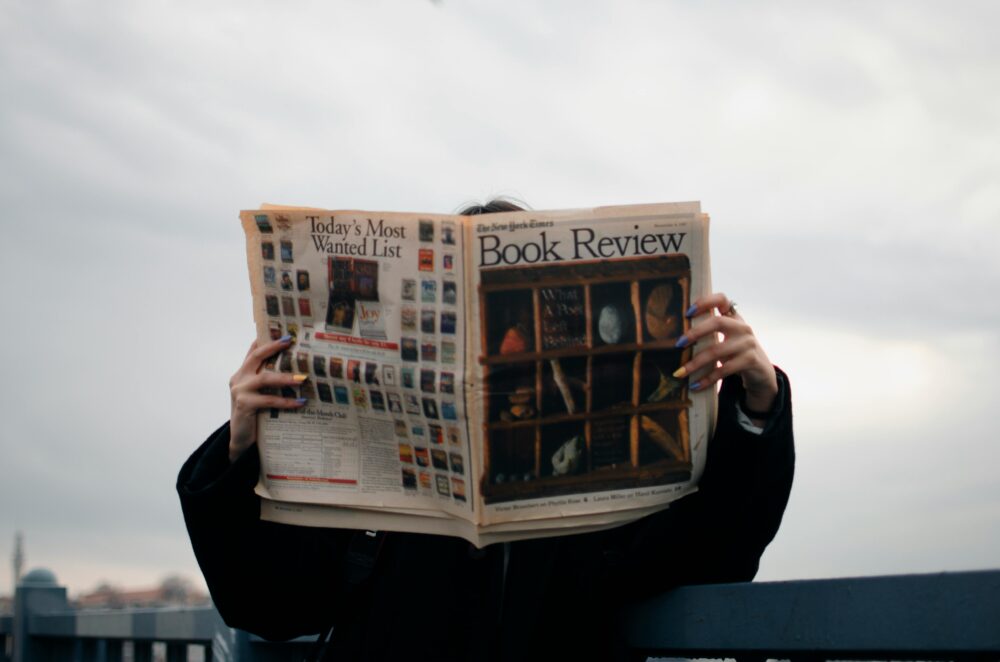手機變慢怎麼辦?三步驟快速恢復順暢(適用Android與iOS,2025)
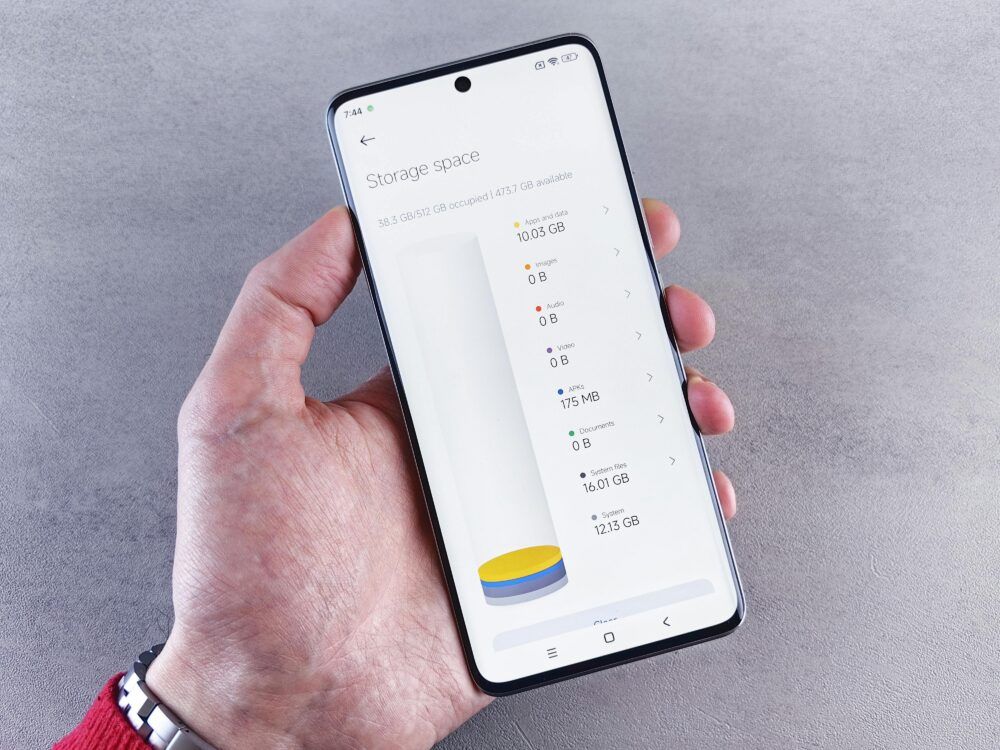
手機最近一滑就卡, 打字還會延遲嗎?別急, 多數情況都能救回來, 而且很快。
答案是可以。跟著這個三步驟就能恢復順暢, 適用 Android 與 iOS。全程設定內就能完成, 安全易行, 不需要任何工具。
內容會先帶你找出變慢的主因, 包含儲存空間吃滿、快取堆積、背景程式拖速, 也會提醒系統與 App 更新帶來的影響。接著提供清楚的操作步驟, 最後給預防清單與保養節奏。
把時間留給重要的事, 別被卡頓綁住。花幾分鐘照著做, 你會立刻感到滑動更順、開啟更快。準備好了就開始。
為什麼你的手機會變慢?常見原因解析
多數人的「手機變慢原因」其實很單純。常見有五項: 儲存空間不足、太多背景程式、舊版軟體與系統、快取與暫存檔堆積、硬體老化。照片與影片佔滿空間,App 每次更新又會變大,久了開啟就慢。背景程式持續同步通知與定位,會吃掉 RAM 與電量。軟體不更新,可能遇到已修正的效能漏洞。快取檔案長期累積,動輒數GB,搜尋與啟動變得拖泥帶水。硬體用上兩三年後,電池衰退與儲存晶片磨損,體感速度會被拉低。平均使用者每年能累積數GB以上的無用檔案與離線資料,先找出根因,再下手清理,通常就能立刻回到滑順狀態。若你是 iPhone,用蘋果官方的建議先檢查儲存與電池健康很有效,參考說明見如果 iPhone 或 iPad 的執行速度緩慢。Android 使用者則可對照中華電信與電信商的教學重點,像定期清快取、管控背景 App,參考這篇整理:Android 手機用久變慢怎麼辦。
儲存空間不足怎麼辦?
儲存吃滿是最常見、也最容易立刻改善的主因。系統需要可用空間來寫入暫存與更新,當可用空間低於 10 到 15 百分比時,整機反應就會明顯變慢。
快速檢查方式如下,先確認剩餘空間與誰在占位。
- iOS
- 開啟 設定, 點 一般, 進入 iPhone 儲存空間。
- 查看可用容量、各 App 佔用、系統建議。
- 點進單一 App 可看到「文件與資料」是否過大, 規劃清理。
- Android
- 開啟 設定, 找到 儲存空間或 裝置維護, 進入詳細用量。
- 檢視照片與影片、App、快取資料的占比。
- 某些品牌提供「清理」或「最佳化」按鈕, 可先執行一次。
想要馬上釋放空間, 這些動作最有效、風險低:
- 刪除大型影片與重複照片, 清空「最近刪除」資料夾。
- 清掉下載資料夾與舊的 PDF、壓縮檔、安裝包。
- iOS 使用「卸載未使用的 App」, 保留文件與資料, 釋出 App 主體容量。
- LINE、WhatsApp、Messenger 清理聊天中的舊照片與影片, 尤其是群組。
- Android 可在每個 App 的儲存頁面清除快取, 先從社群與影音類下手。
- 雲端備份後移除本機副本, 例如將相簿同步到 iCloud、Google 相簿或 OneDrive。
- 檢查離線地圖、離線音樂、短影音快取, 這些很容易累積數GB。
小技巧: 打開儲存頁面後, 依容量由大到小排序, 先處理前三名。多數人只清理這三項, 就能立刻釋出 5 到 15 GB。你會發現打開 App 與切換多工都順了。iPhone 使用者也可對照蘋果的建議一步做起, 包含檢查可用空間與溫度狀況, 見官方指南。
範例: 朋友的 128 GB 手機只剩 3 GB 可用, 相簿與 LINE 佔了 60 GB。清理相簿重複影片、刪除 LINE 舊群組媒體、卸載三個少用的大型遊戲, 馬上回到 20 GB 可用, 系統更新與拍照都不再卡。
背景程式吃資源的影響
背景程式會持續占用 RAM 與 電池, 包含同步照片、推播通知、定位掃描、音樂串流緩衝。當記憶體長期被擠滿, 前台 App 需要把資料寫到儲存空間, 讀寫變頻繁, 就會感到頓挫。常見像社群 App 不斷更新通知與短影音快取, 即使未開啟也在運作。
你可以先理解幾個重點, 方便下一步精準調整:
- 太多背景刷新, 會讓 CPU 持續喚醒, 電池加速下滑, 手機變熱, 整體效能跟著掉。
- RAM 不足時, 系統會頻繁回收與重載前台 App, 切換或打字就會延遲。
- 連網差時, 背景同步會反覆重試, 卡頓感更明顯。
建議這樣處理, 先控管高耗用 App, 再調整系統行為:
- iOS
- 設定, 一般, 背景 App 重新整理, 改為 Wi‑Fi 或關閉不必要 App。
- 設定, 通知, 關閉高頻通知或改摘要, 減少喚醒次數。
- 設定, 電池, 檢視「過去 24 小時」耗電排名, 鎖定最吃資源的 App 進行限制。
- Android
- 設定, 電池或 裝置維護, 查看應用程式耗電, 對高耗電者限制後台活動。
- 在 App 資訊頁關閉自動啟動或後台活動, 必要時強制停止。
- 關閉不必要的推播與自動同步, 例如相簿自動備份、雲端文件即時同步。
簡單原則: 將「少用但常喚醒」的 App 限制在背景, 效能提升常有感。若你偏好一步步操作, 可參考這份 Android 清理與背景管控重點整理, 包含清快取與限制後台的步驟與示例, 見Android 手機用久變慢怎麼辦。對 iPhone 而言, 蘋果也建議先檢查網路與關閉沒有回應的 App, 並注意裝置溫度, 參考官方說明。
記住, 儲存空間與背景程式是兩大關鍵。先把這兩關處理好, 後面再檢查更新與快取, 成效會更明顯。
第一步:清理儲存空間,釋放手機活力
 Photo by Andrey Matveev
Photo by Andrey Matveev
先把空間騰出來,手機就會明顯輕快。多清掉 5 至 15 GB,可立即減少卡頓與重載,體感速度常可提升約 30%。開始前先做一次雲端或電腦備份,避免刪錯重要資料。接著用內建工具一步步處理,從最大宗開始,效果最穩定。
刪除不常用App的步驟
別一個個猜,先看使用頻率與容量,再決定去留。
- iOS 做法
- 設定, 一般, iPhone 儲存空間。列表已依容量排序, 先處理前幾名。
- 點進單一 App 檢視「上次使用」與「文件與資料」大小。
- 不常用就選「卸載 App」, 保留資料, 或「刪除 App」徹底釋放空間。
- 建議開啟「卸載未使用的 App」, 讓系統自動清出空間。
- 想要更多整理靈感可參考這份步驟清單:9 個簡單步驟清除 iPhone 儲存空間。
- Android 做法
- 打開 Google Play, 右上角帳號圖示, 管理應用程式與裝置, 管理。
- 在「已安裝」切頁, 以「上次使用時間」或「大小」排序。
- 勾選少用或超大 App, 按垃圾桶圖示解除安裝。
- 進設定, 儲存空間或 裝置維護, 執行清理, 並在 App 資訊頁清除快取。
- 社群與通訊軟體容易佔位, 清理聊天媒體很有感, 參考這份實作指南:LINE 瘦身技巧。
小提醒:遊戲、離線地圖與影片剪輯 App 容量成長快, 刪前先備份存檔或專案。
管理照片和影片空間
相簿常是空間黑洞。先備份到雲端,再刪本機副本最安全。
- 備份與清理節奏
- 啟用 Google 相簿或 iCloud 照片, 完成備份後再清理本機。
- 回到相簿, 移除重複與大檔影片, 別忘了清空「最近刪除」。
- 針對社群下載資料夾與通訊軟體媒體做一次整體清掃。
- 免費空間參考
- Google 相簿依 Google 帳戶共用 15 GB 免費額度。
- iCloud 提供 5 GB 免費額度, 需要更多可升級方案。
實用做法:每月固定一次備份與清空本機副本, 拍攝前確保保留至少 10 至 15 百分比可用空間。這樣相機開啟更快, 系統更新也不會卡在「空間不足」。
第二步:關閉背景程式,避免資源浪費
背景程式長期喚醒CPU與網路,會拖慢前台操作、加速耗電。把不必要的同步與推播關掉,手機就能更穩、更涼。建議每週檢查一次後台耗用,遇到異常耗電或發熱,先從限制背景開始。做完設定後重啟一次,效能改善會更完整。
Android用戶的背景管理技巧
先針對最吃資源的App下手,再到系統層級做收斂。
- 開啟開發者選項
- 設定, 關於手機, 連續點「版本號碼」七次。
- 回到 設定, 系統, 開發者選項, 可查看「正在運行的服務」以了解記憶體占用。步驟參考官方說明:設定裝置端開發人員選項。
- 強制停止與清理快取
- 設定, 應用程式, 查看所有應用程式。
- 點選目標App, 按「強制停止」, 再點「儲存空間與快取」清除快取。
- 若App持續異常,可先更新, 不行再重裝,流程見Google支援:修正無法運作的已安裝Android 應用程式。
- 使用電池優化限制背景
- 設定, 電池, 電池最佳化或自適應電池, 對少用App設定「受限」。
- 在App資訊頁關閉「允許背景活動」與「自動啟動」(若可見)。
- 停用不必要的自動同步與高頻定位。
- 別過度限制
- 保留通訊、行事曆、雲端備份、支付、穿戴裝置配對等核心功能的背景權限,否則會漏訊息或同步失敗。
小提醒:完成大幅調整後重啟,清掉殘留行程。遇到系統更新或換網路環境,記得再檢查一次耗電排名。
iOS用戶如何限制通知
iOS不需關掉太多背景,重點在通知與刷新節奏。
- 勿擾模式與專注模式
- 設定, 專注模式, 新增「工作」或「睡眠」檔案, 設定時間與允許名單。
- 在排程時段,非必要App將靜音,螢幕不被喚醒。
- 條理化推播
- 設定, 通知, 為低價值App關閉「允許通知」。
- 對常見但不急的App改用「通知摘要」,集中時段一次看完。
- 設定, 一般, 背景App重新整理, 改為「Wi‑Fi」或手動關閉不必要App。
- Siri建議與自動化
- 在「Siri與搜尋」保留常用App的建議,降低雜訊。
- 透過「捷徑」的「自動化」,在上班或睡前自動切換專注模式,避免高頻喚醒。
日常節奏很重要:每週看一次「電池」耗電排名,找出異常App,調整通知與背景刷新。做完設定後重啟,讓系統重新排程,操作會更順。
第三步:更新系統與應用,修復效能問題
 Photo by Szabó Viktor
Photo by Szabó Viktor
更新能修補錯誤、提升相容性與穩定度,還能減少發熱與耗電。2025 年的 iOS 19 與 Android 16在啟動速度、後台排程與電池管理上都有優化。建議先備份,在 Wi‑Fi 下完成更新,過程保持電量 50% 以上或接上電源。
檢查系統更新的方法
系統更新能解決多數的卡頓與閃退。先依裝置檢查一次,並開啟自動更新。
- iOS 路徑與設定
- 設定, 一般, 軟體更新, 下載並安裝。
- 設定, 一般, 軟體更新, 自動更新, 開啟「下載 iOS 更新」與「自動安裝」。
- 詳細操作可參考蘋果官方說明:更新 iPhone 上的 iOS。
- 提醒:以 Wi‑Fi 更新更穩,更新中避免關機或切換網路。
- Android 路徑與設定
- 設定, 系統, 系統更新, 下載並安裝。
- 部分品牌在 設定, 軟體更新 或 裝置維護, 下載並安裝。
- 開啟自動下載更新, 並設為僅 Wi‑Fi。
- 空間不足先清出 10 至 15 百分比可用空間, 先刪大型影片、清聊天媒體與快取, 再執行更新。
完成系統更新後重啟一次,能讓索引與快取重新整理,體感會更滑順。
App更新對速度的幫助
開發者會透過版本更新修補閃退、降低耗電、改進新系統相容性。定期把 App 更新到最新,能避免因舊版函式庫造成的卡頓。
- 批量更新與自動更新
- iOS:打開 App Store, 點右上角個人頭像, 全部更新。自動更新在 設定, App Store, 開啟「App 更新」, 建議僅在 Wi‑Fi 使用。
- Android:開啟 Google Play, 點右上角帳號圖示, 管理應用程式與裝置, 可用更新, 全部更新。Play 設定中開啟「自動更新應用程式(僅 Wi‑Fi)」。
- 清除舊版快取與異常
- 社群、影音、導航 App 長期累積快取, 會拖慢開啟速度。
- iOS:刪除並重裝可清乾淨快取, 先確認已登入與資料已備份。
- Android:到 設定, 應用程式, 目標 App, 儲存空間, 清除快取。異常就先更新, 不行再重裝。
小結:系統穩、App 新、快取乾淨, 三者齊備, 手機體感才會長期順暢。
額外保養Tips:讓手機長久保持順暢
把日常保養做對,手機就能長期維持好手感。原則很簡單,保持系統乾淨、溫度穩定、App 輕巧、資料有序。你可以把它想像成替手機做「例行保健」,省時又省電,還能延長使用壽命與電池健康。
定期重啟的好處
重啟能清掉暫存、釋放被佔住的 RAM,還能結束卡住的背景行程,整體會更穩定。
- 清除暫存與殘留行程,前台切換更順。
- 釋放記憶體占用,減少重載與延遲。
- 網路與感測器服務重新初始化,異常耗電常可回復。
- 建議頻率:每週一次,晚間充電時重啟最方便。
想理解為何重啟有助穩定與電池健康,可參考這篇整理的實務觀點:手機多久關機一次?這1個重啟頻率有助延長電池壽命!
占星小提醒:水瓶座適合選在「科技更新日」安排重啟與更新;土象星座(金牛、處女、魔羯)可固定週日晚間進行,隔天上班更順。
選擇輕量App的原則
挑 App 時,先看占用與行為,再看功能是否剛好夠用。越少後台、越少快取,越耐用。
- 少即是多:優先用系統內建功能,例如相機、郵件、備忘錄,體驗穩定且資源占用低。
- 輕量瀏覽:選擇快啟動、廣告攔截與追蹤限制友善的瀏覽器,如 Opera Mini、Firefox Focus、DuckDuckGo Browser。長文閱讀用閱讀模式更省資源。
- 社群與影音:能用網頁版就用網頁版,或關閉自動播放與高畫質快取,儲存壓力會小很多。
- 地圖與導航:出門前先下載離線區域,行程中更省電也更穩。
- AI 輔助清理:啟用 Google 相簿與 iOS 建議的「清理」與「智慧整理」,用重複偵測與模糊照片建議,定期刪除不必要檔案。
日常節奏建議
- 每週:重啟一次、查看「電池」耗用排名。
- 每月:清相簿重複與巨檔、盤點少用 App。
- 避免過熱:高溫環境與邊充邊玩會加速老化,盡量避免。
- 火象星座(牡羊、獅子、射手)可將清理日放在週一早上,行動力最強;風象星座(雙子、天秤、水瓶)適合每月初做一次輕量化檢查。
Conclusion
三步驟到位就能把速度拉回來:先清出空間,再收斂背景活動,最後更新系統與 App。多數裝置做完當下就有感,滑動更順,發熱與耗電也會下降。
請現在就動手,依清單完成一次全盤整理,接著每週重啟與每月檢視一次。若仍持續卡頓、異常重啟或異音、鼓電,盡快交給專業維修檢測,避免資料與硬體損傷擴大。
歡迎在留言分享你的清理成果與招數,並延伸閱讀本站的科技專題與 2025 年手機趨勢整理,包含輕量化 App 選擇與電池養護節奏。把手機維持在順暢狀態,日常工作與生活效率就能穩穩提升。